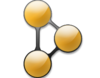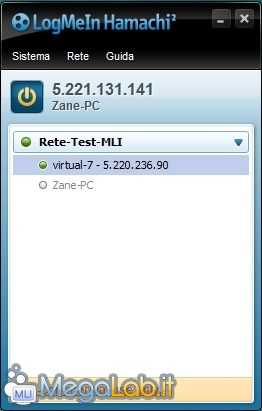Canali
Ultime news

Ultimi articoli
 Le ultime dal Forum |

Correlati TagPoiché lo scopo di una VPN è quello di realizzare una rete "locale" anche in assenza di un consueto collegamento LAN (wireless o cablato poco importa), per provare il funzionamento di Hamachi è indispensabile che fra i vostri calcolatori non sussista alcun legame "fisico". Dovete quindi riuscire a collegare ad Internet i due sistemi in maniera indipendente, senza passare per uno stesso router o condividere l'ADSL. Per esempio, potete pensare di utilizzare la connessione ADSL tradizionale per il primo sistema, e sfruttare una chiavetta UMTS o il vecchio collegamento via modem analogico sul secondo. In alternativa, recatevi con uno dei due calcolatori in una biblioteca, un cyber cafè, un'aula studio in facoltà o presso l'abitazione di un amico: l'importante, ripeto, è che vi sia Internet in mezzo ai vostri computer. La schermata principaleHamachi è uno strumento davvero semplice da utilizzare e, come già detto, lavora principalmente in modo "trasparente": una volta che è attivo, è possibile impiegare tutti programmi di rete come se ci si trovasse in LAN. L'interfaccia del software offre comunque alcuni comandi ed indicazioni ai quali vale la pena dare un'occhiata
Troviamo il grande pulsante blu acceso-spento: è quello sul quale agire per attivare o meno i servizi di Hamachi. Di fianco ad esso, viene mostrato l'indirizzo IP privato del calcolatore corrente (inizia sempre per 5.) ed il nome del PC. Poco sotto, troviamo l'elenco delle reti alle quali siamo collegati e, per ognuna, un elenco dei vari nodi che ne fanno parte, sotto forma di nome e relativo indirizzo IP privato. Ogni nodo è abbinato ad una sfera colorata che ne indica lo stato:
Facendo doppio clic su di un PC remoto, viene aperta una finestra di terminale e avviato un ping diagnostico. Notate infine che è possibile cliccare con il pulsante destro su ognuno dei nodi remoti, ed accedere così a funzioni specifiche, alcune delle quali verranno trattate di seguito. Accedere ai sistemi remoti Aggregare gli altri PC alla nuova rete Segnala ad un amico |
- Unisciti a noi
- | Condizioni d'uso
- | Informativa privacy
- | La Redazione
- | Info
- | Pressroom
- | Contattaci
© Copyright 2025 BlazeMedia srl - P. IVA 14742231005
- Gen. pagina: 0.74 sec.
- | Utenti conn.: 151
- | Revisione 2.0.1
- | Numero query: 38
- | Tempo totale query: 0.07